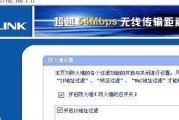在当今数字化时代,无线网络已成为我们生活中不可或缺的一部分。机械笔记本,作为一款性能优异的设备,有时也会遇到无线连接问题。这时,自行安装无线网卡不失为一个便捷的解决办法。本篇文章将详细介绍机械笔记本安装无线网卡的具体步骤,以助您顺利进行网络连接升级。
准备阶段
确认需求与兼容性
在安装无线网卡之前,首先需要确认您的笔记本是否支持无线网卡升级。通常,大多数机械笔记本都预留有M.2接口,适合安装无线网卡。您可以通过查看笔记本背面的标签或者咨询官方客服来确认这一点。
选购合适的无线网卡
接下来,根据您的需求购买合适的无线网卡。目前市面上常见的有支持IEEE802.11ac标准的网卡,其传输速度更快。在购买时,确保网卡的尺寸和接口类型符合您的笔记本规格。
准备工具和环境
购买无线网卡后,请准备以下工具:螺丝刀(可能需要多个型号)、防静电手环(防止静电损伤内部元件)、以及一个干净的工作环境。
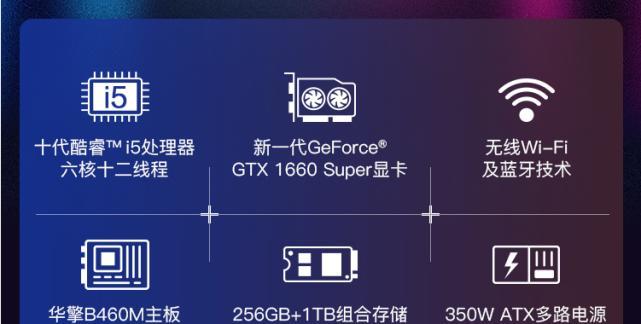
安装步骤
关闭笔记本电源
在开始之前,请确保关闭笔记本电脑,并拔下所有外接设备。同时,取下电池(如果有可拆卸电池的话),以防在操作过程中意外触电。
拆卸后盖
根据笔记本型号,找到并卸下笔记本底部的螺丝,轻柔地打开后盖。注意,在拆卸过程中保持螺丝的顺序和位置清晰,以便之后能够正确复位。
定位无线网卡插槽
在笔记本内部,找到无线网卡的插槽位置。一般情况下,无线网卡位于键盘下方或靠近边缘的位置。
拆卸旧无线网卡(如有)
如果笔记本原先已安装有无线网卡,需先将其拆卸下来。通常,无线网卡通过小螺丝固定,用螺丝刀小心拆卸即可。
安装新无线网卡
将新无线网卡平稳插入插槽中,确保网卡与插槽完全契合。如果网卡上有螺丝孔,请使用螺丝固定。
重新组装笔记本
按照拆卸的相反顺序,先将后盖合上并固定螺丝,然后重新安装电池(如有),最后开启笔记本电源。
安装驱动程序
开机后,系统可能会自动识别新硬件并安装驱动程序。若未自动安装,您需要从机械官网下载对应型号的无线网卡驱动程序,并按照提示完成安装。

验证安装
打开网络设置,检查无线网卡是否被正确识别,然后尝试连接到无线网络,确保网络连接顺畅。

常见问题及解决方法
如果在安装过程中遇到任何问题,例如无线网卡未被识别或无法连接网络,您可以尝试以下步骤:
1.检查无线网卡是否正确安装。
2.确保驱动程序是最新的,或尝试重新安装驱动。
3.若问题依旧,联系机械客服寻求帮助。
用户体验小贴士
在操作过程中,请保持手的干燥,以免静电损坏电脑组件。
确保使用适合的螺丝刀,避免滑丝或损坏螺丝。
通过以上详细步骤,相信您已能够顺利完成机械笔记本的无线网卡安装。如果还有任何疑问,欢迎在评论区留言,我们乐意为您解答。祝您操作愉快,享受高速稳定的无线网络连接体验!
标签: #无线网卡